Viele Drittanbieter stellen Add-Ins und Connectors für Outlook bereit. Doch worin besteht der Unterschied zwischen diesen beiden Erweiterungen? Wie werden sie verwendet und sind sie sicher? Wir klären diese Fragen für Sie auf.
Was sind Add-Ins und Connectors?
Add-Ins und Connectors dienen dazu, Outlook mit Anwendungen anderer Anbieter zu verbinden. Dazu gehören populäre Anwendungen wie Dropbox, Trello oder Slack, die vielen bekannt sein dürften. Daneben gibt es zahlreiche weitere Add-Ins und Connectors, die außerhalb des Unternehmensumfelds weniger bekannt sind, beispielsweise für Spesenabrechnungen, CRM (Customer Relationship Management) oder Videokonferenzen.
Das grundlegende Ziel ist jedoch bei allen gleich: Sie sollen die Interaktion mit anderen Anwendungen direkt aus Outlook ermöglichen.
Der Unterschied zwischen Add-Ins und Connectors liegt in der Richtung der Integration. Ein Add-In erlaubt es Outlook, Daten an eine andere Anwendung zu senden, während ein Connector es der anderen Anwendung ermöglicht, Informationen an Outlook zu übermitteln.
Add-Ins sind ausschließlich für E-Mail-Konten verfügbar, die Exchange nutzen, sei es ein kostenloses Konto bei Outlook.com/live.com/hotmail oder ein kostenpflichtiges Microsoft-Konto für eine eigene Domain. Wenn Sie ein Nicht-Exchange-Konto verwenden, wie beispielsweise Gmail oder Yahoo!, ist die Option „Add-Ins abrufen“ deaktiviert.
Ein Beispiel: Es gibt sowohl ein Trello-Add-In als auch einen Trello-Connector. Mit dem Trello-Add-In können Sie direkt aus einer E-Mail heraus eine Aufgabe in Trello erstellen oder bearbeiten. Der Trello-Connector hingegen ermöglicht es Trello, Benachrichtigungen und Erinnerungen direkt an Outlook zu senden.
Man unterscheidet hauptsächlich zwei Arten von Add-Ins: solche, die Schaltflächen verwenden, und solche, die Inhalte in der E-Mail hervorheben.
Add-Ins, die mit Schaltflächen arbeiten, fügen dem Menüband eine Schaltfläche hinzu, die beim Anzeigen einer E-Mail angeklickt werden kann. Durch das Klicken wird die Add-In-Funktion aktiviert, beispielsweise das Übertragen der E-Mail an Trello zur Aufgabenerstellung oder das Posten des E-Mail-Inhalts in einem Slack-Kanal. Hierbei werden relevante Informationen aus der E-Mail an den Drittanbieterdienst übermittelt.
Add-Ins, die Inhalte hervorheben, kommunizieren Outlook, welche Art von Informationen sie erkennen können, wie beispielsweise Standortdaten bei einem Karten-Add-In. Wenn Sie eine E-Mail öffnen, sucht Outlook nach diesen Informationen – beispielsweise einer Adresse – und hebt diese hervor. Durch das Klicken auf den hervorgehobenen Inhalt werden die entsprechenden Informationen (in diesem Fall die Adresse) an den Drittanbieterdienst gesendet, der diese dann auf einer Karte anzeigen kann.
Connectors unterscheiden sich insofern, als dass die eigentliche Funktion vom Drittanbieterdienst ausgeführt wird. Es gibt weder Schaltflächen noch Inhaltsmarkierungen; Connectors ermöglichen es dem Drittanbieterdienst lediglich, Nachrichten an Outlook zu senden, die dann vom Nutzer eingesehen werden können.
Sind sie sicher zu installieren?
Ja, wenn Sie die Add-Ins und Connectors über den Microsoft Store installieren. Nur Add-Ins verwenden Code (JavaScript), und Microsoft überprüft alle Add-Ins gründlich, bevor sie in den Store aufgenommen werden. Sie können die Datenschutzrichtlinien und Nutzungsbedingungen jedes Add-Ins im Microsoft Store einsehen.
Unabhängig davon, ob ein Add-In Schaltflächen nutzt oder Inhalte hervorhebt, hat es nur Zugriff auf die Daten in der E-Mail, an der Sie gerade arbeiten.
Wenn Sie Microsoft bei der Überprüfung der Add-Ins vertrauen, können Sie davon ausgehen, dass diese nicht schädlich sind. Microsoft bietet detaillierte Informationen über seine Validierungsprozesse, die Rechte und Einschränkungen der Entwickler und den Sandboxing-Prozess, in dem alle Add-Ins ausgeführt werden.
Während Add-Ins Informationen in Outlook nutzen, ist ein Connector eigentlich nur eine Möglichkeit, einem Drittanbieterdienst die Berechtigung zu geben, Benachrichtigungen und Warnungen in Outlook anzuzeigen. Microsoft validiert auch Connectors, aber letztendlich müssen Sie dem Drittanbieterdienst vertrauen. Wenn Sie jedoch bereits ein Konto bei diesem Dienst haben, sind Sie wahrscheinlich mit dessen Arbeitsweise vertraut.
Wie immer empfehlen wir, Add-Ins und Connectors ausschließlich über den Microsoft Store zu installieren.
Wie fügt man sie zu Outlook hinzu?
Das Hinzufügen eines Add-Ins oder Connectors zu Outlook ist unkompliziert, egal ob Sie den Outlook-Client oder die Outlook-Web-App verwenden. Eine Installation im Client führt automatisch zur Installation in der Web-App und umgekehrt.
Die Benutzeroberfläche zum Hinzufügen ist im Client und der Web-App nahezu identisch, lediglich der Weg dorthin unterscheidet sich geringfügig.
Der Outlook-Client-Prozess
Um ein Add-In oder einen Connector im Client zu finden, klicken Sie auf „Start > Add-Ins abrufen“.
Der Outlook-Web-App-Prozess
In der Web-App klicken Sie während der Anzeige einer E-Mail oben rechts auf die drei Punkte.

Scrollen Sie im Kontextmenü nach unten und wählen Sie „Add-Ins abrufen“.
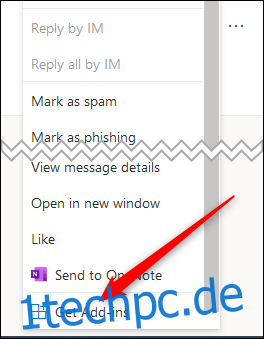
Ab diesem Punkt ist der Vorgang zum Suchen und Installieren eines Add-Ins oder Connectors im Client und in der Web-App identisch. Das Fenster „Add-Ins & Connectors“ wird geöffnet.
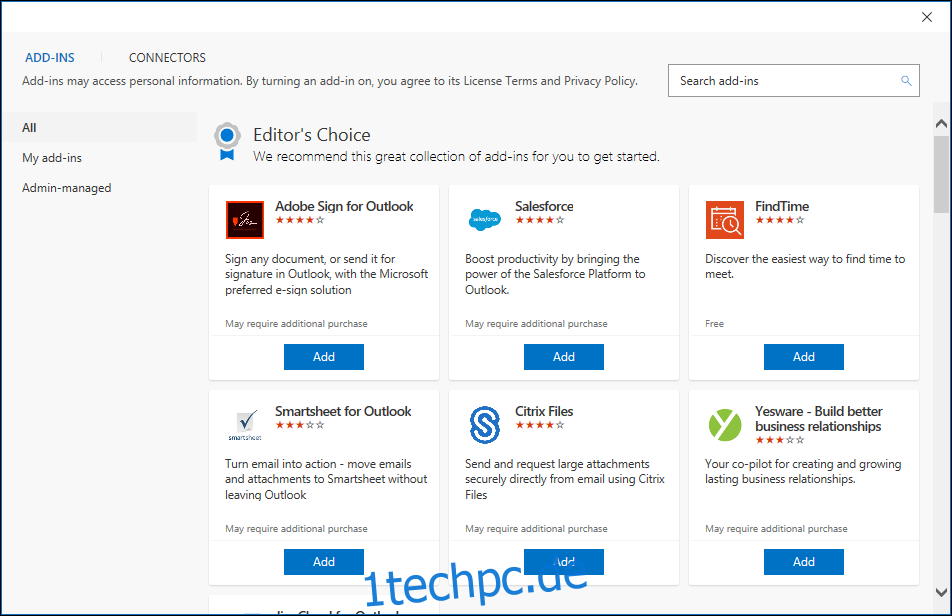
Das Fenster öffnet sich standardmäßig im Reiter „Add-Ins“. Wenn Sie stattdessen einen Connector hinzufügen möchten, klicken Sie auf den Reiter „Connectors“.
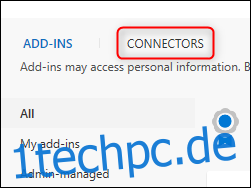
Der Prozess ist für Add-Ins und Connectors gleich. Im folgenden Beispiel gehen wir auf das Hinzufügen eines Add-Ins ein. Die Add-Ins werden alphabetisch aufgelistet, oder Sie nutzen die Suchfunktion oben rechts, um den gewünschten Dienst zu finden. Während der Eingabe werden passende Dienste in der Liste angezeigt, hier z.B. Trello. Klicken Sie auf das Add-In, sobald es in der Liste erscheint.
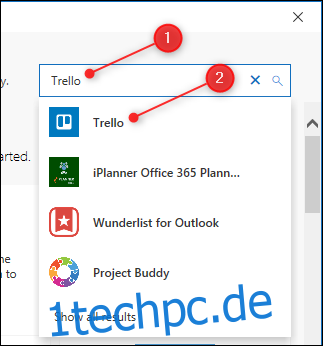
Klicken Sie anschließend auf „Hinzufügen“, um das Add-In zu installieren.
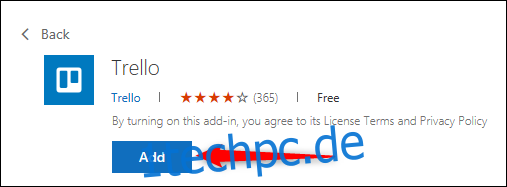
Schließen Sie das Add-In- & Connectors-Fenster mit dem „x“ oben rechts. Nun werden zwei Trello-Schaltflächen im Reiter „Start“ angezeigt, wenn Sie eine E-Mail ausgewählt haben.
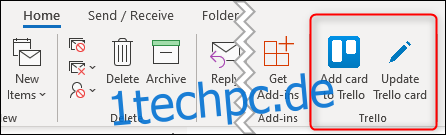
Die Installation eines Add-Ins hat je nach Funktion unterschiedliche Auswirkungen. Beispielsweise fügt das Giphy-Add-In neuen E-Mails eine Giphy-Schaltfläche hinzu, mit der sich GIFs einfach einfügen lassen. Das Bing Maps-Add-In hebt Adressen in E-Mails hervor und ermöglicht das Klicken zum Öffnen in Bing Maps.
Wir haben das Trello-Add-In im Outlook-Client installiert. Wenn wir nun die Outlook-Web-App öffnen, ist das Trello-Add-In automatisch auch dort vorhanden.
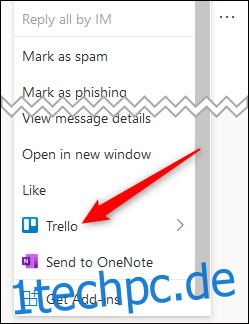
Der Zugriff auf die Add-Ins in der Web-App über die drei Punkte ist etwas umständlich. Daher können Sie Add-Ins anheften, um sie einfacher zugänglich zu machen. Klicken Sie hierzu auf „Einstellungen > Alle Outlook-Einstellungen anzeigen“.

Öffnen Sie „E-Mail > Aktionen anpassen“.
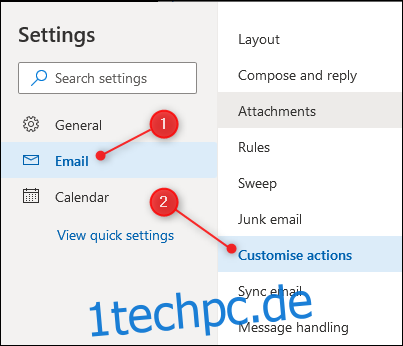
Aktivieren Sie im Abschnitt „Nachrichtenoberfläche“ das Kontrollkästchen für das Add-In, das Sie anheften möchten.
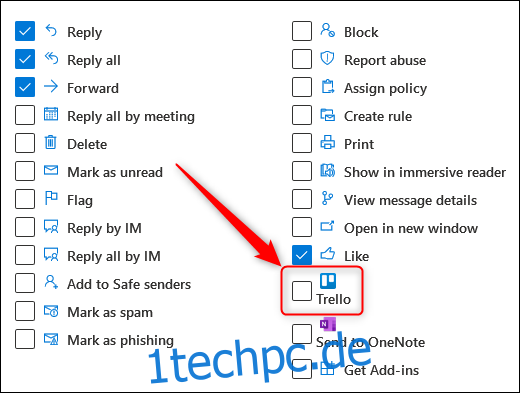
Dadurch wird eine Trello-Schaltfläche zu den Symbolen hinzugefügt, die beim Lesen eingehender E-Mails angezeigt werden.
Wenn Ihr Add-In stattdessen beim Verfassen einer Nachricht genutzt wird, scrollen Sie zum nächsten Abschnitt mit dem Namen „Symbolleiste“ und aktivieren Sie es in diesem Bereich.
Nachdem Sie das Add-In aktiviert haben, klicken Sie auf „Speichern“ oben rechts. Das Symbol des Add-Ins wird nun in Ihrer E-Mail angezeigt.
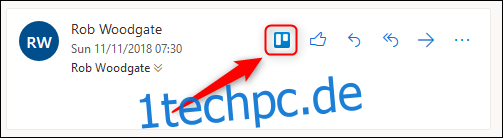
Wie entfernt man sie aus Outlook?
Das Entfernen eines Add-Ins oder Connectors ist sehr einfach. Öffnen Sie das Add-Ins- & Connectors-Fenster entweder über den Client (Start > Add-Ins abrufen) oder die Web-App (drei Punkte > Add-Ins abrufen). Klicken Sie dann auf „Meine Add-Ins“ (wenn Sie sich im Reiter „Connectors“ befinden, finden Sie diese Option an der gleichen Stelle, nur heißt sie hier „Konfiguriert“).
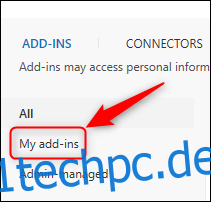
Suchen Sie das Add-In, das Sie entfernen möchten, klicken Sie auf die drei Punkte und wählen Sie „Entfernen“ aus dem Menü.
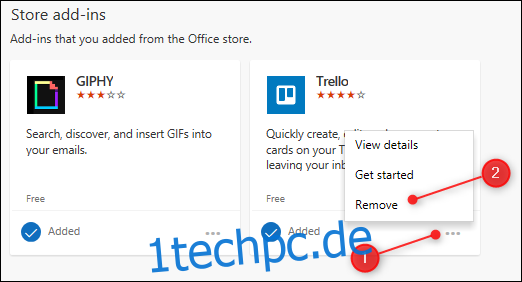
Schließen Sie das Add-In & Connectors-Fenster mit dem „x“ oben rechts. Das Add-In wird umgehend entfernt, sowohl im Client als auch in der Web-App.
Lohnt sich die Nutzung?
Wenn Sie Dienste verwenden, die Add-Ins oder Connectors anbieten, können diese sehr nützlich sein. Die Möglichkeit, einen Anhang direkt an Dropbox zu senden, eine E-Mail in einen Slack-Kanal zu posten oder eine E-Mail direkt in eine Trello- oder Jira-Aufgabe umzuwandeln, kann Ihnen viel Zeit sparen. Obwohl viele Add-Ins kostenpflichtig sind, besonders jene, die für den Unternehmenseinsatz entwickelt wurden, gibt es viele kostenlose Optionen.
Zusätzlich zu Add-Ins für spezifische Dienste gibt es auch kostenlose Add-Ins für Tools wie Giphy oder Boomerang, die Outlook um zusätzliche Funktionen erweitern. Es gibt kein „must-have“ Add-In oder Connector, jedoch viele, die für Ihre Bedürfnisse passend sein könnten.
Wie bereits erläutert, validiert Microsoft alle Add-Ins und Connectors und stellt die Datenschutzinformationen und Nutzungsbedingungen im Store bereit, sodass Sie auf die Sicherheit der Erweiterungen vertrauen können.
Zusammenfassend lässt sich sagen, dass es ein einfaches und intuitives System ist, mit dem Sie Outlook-Funktionen erweitern können, meist ohne zusätzliche Kosten.